Samsung T240 User Manual
Browse online or download User Manual for TVs & monitors Samsung T240. Samsung T240 Kullanım kılavuzu [en]
- Page / 71
- Table of contents
- BOOKMARKS
- LCD Monitör 1
- Güvenlik Talimatları 2
- Temizlik 4
- Paket İçindekiler 10
- Paketi Açma 10
- Monitörünüz 11
- Başlangıç Ayarları 11
- Kullanma 15
- Bağlantılar 17
- HDMI Kablosuyla Bağlantı 18
- Kulaklığı Bağlama 20
- Altlığı Kullanma 22
- Monitör Montajı 22
- Tabanı katlama 22
- Yazılımı Kullanma 23
- Natural Color 31
- MagicTune™ 32
- Yükleme Sorunları 33
- Sistem Gereksinimleri 33
- MultiScreen 34
- Monitörün Ayarlanması 36
- Özel Tuş 37
- Parlaklık 38
- OSD İşlevi 39
- Kontrast 39
- MagicBright 40
- Resim Modu 41
- MagicColor 42
- Renk Tonu 42
- Renk Kontrolü 43
- Renk Efekti 43
- Görüntü 44
- Yatay Pozisyon 45
- Dikey Pozisyon 45
- Saydamlık 47
- Görüntü Süresi 47
- Kurulum 48
- Otomatik Kaynak 48
- Görüntü Boyutu 49
- HDMI/DVI Mod 49
- HDMI Black Level 50
- LED Parlaklık 51
- Sorun Giderme 52
- Kontrol Listesi 53
- Ekran aniden dengesizleşti 54
- Teknik Özellikler 58
- PowerSaver 59
- Koşullar 70
- Yetki Bildirimi 70
Summary of Contents
SyncMaster T260/T240LCD MonitörKullanım Kılavuzu
GirişPaket İçindekiler NotLütfen monitörünüzle birlikte aşağıdakilerin de geldiğinden emin olun.Eksik parça varsa satıcınıza başvurun.İsteğe bağlı par
Ayrı satılır USB Kablosu Stereo'yu RCA'ya DiğerTemizleme Bezi Kablo tutma halkası Altlık Gövdesi Altlık Tabanı NotTemizleme Bezi yaln
ÖnMENU düğmesi [MENÜ/ ]Ekran menüsünü açar ve menüden çıkar. Aynı zamanda OSD menüsünden çıkmakya da bir önceki menüye dönmek için de kullanılır.Parla
NotDijital modunu seçerseniz, monitörünüzü DVI kablosuyla grafik kartınızın DVIbağlantı noktasına bağlayabilirsiniz.>> Animasyon klibini görmek
POWERMonitörünüzün elektrik kablosunu monitörün ar-kasındaki POWER bağlantı noktasına takın.HDMI / DVI IN / RGB INHDMIMonitörünüzün arkasındaki HDMI
DOWN (USB karşıdan yükleme bağlantı nok-tası)USB monitörün DOWN bağlantı noktası veUSB aygıtını USB kablosuyla bağlayın. UP (USB karşıya yükleme ba
NotKablo bağlantılarıyla ilgili daha fazla bilgi için bkz. Bağlantı Kabloları.Giriş
BağlantılarBağlantı Kabloları Monitörünüzün elektrik kablosunu monitörün arkasındaki power bağlantı noktasına takın.Monitörün elektrik kablosunu yakın
HDMI Kablosuyla Bağlantı1. Dijital DVD'ler gibi giriş cihazları, HDMI kablosu kullanılarak monitörün HDMI bağlantı nok-tasına bağlanır. Tüm ba
NotSes kaynağına bağlamadan sadece DVI - HDMI kablosunu kullanarak bağlarsanız, ses duyamazsınız.USB'yi Bağlama (İsteğe Bağlı) NotFare, klavye,
Güvenlik Talimatlarıİşaretler NotGüvenliğinizi sağlamak ve mal hasarını önlemek için bu güvenlik yönergelerinin izlenmesi gerekir.Yönergeleri dikkatle
• Klavye ve fare bağlayıp kullanabilirsiniz.• Bir medya cihazından dosya oynatabilirsiniz.(Medya cihazı örnekleri: MP3, dijital fotoğraf makinesi, vb.
Stereo'yu RCA'ya bağlama1. RCA'nın kırmızı ve beyaz jaklarını stereo (PC için) kablosuna dijital çıkış aygıtının aynı renklises çıkış t
2. Amplifikatörünüzün Ses Düzeyi düğmesini kullanarak ses düzeyini ayarlayın.3. Bağlantılar yapıldıysa, monitörünüzü ve amplifikatörünüzü açın. NotMon
Yazılımı KullanmaMonitör Sürücüsü Notİşletim sistemi monitör sürücüsünü istediğinde, bu monitörle birlikte verilen CD-ROM'u takın. Sürüc
NotBu monitör sürücüsü MS logosu ile sertifikalıdır ve bu yükleme işlemi sisteminize zarar vermez.Sertifikalı sürücü, Samsung Monitör giriş sayfasınd
Aşağıdaki şekilde gösterildiği gibi "Windows needs..." (Windows şunları gerektirmektedir…)görüntülenirse, "Continue" (Devam) öğesi
9. Ekrandaki monitör modelleri listesinden monitörünüzle uyuşan modeli seçin ve "Next" (İleri)düğmesini tıklatın. 10. Sırayla aşağıdaki görü
Microsoft® Windows® XP İşletim Sistemi1. CD'yi CD-ROM sürücüsüne takın.2. "Start" (Başlat) → "Control Panel" (Denetim Masası)
6. "Don't search, I will..." (Arama. Yüklenecek sürücüyü ben seçeceğim.) seçeneğini belirlediktensonra "Next" (İleri) ve &quo
http://www.samsung.com/9. "Close" (Kapat) düğmesini tıklattıktan sonra "OK" (Tamam) düğmesini tıklatın. 10. Monitör sürücüsünün yü
Elektrik fişinin elektrik prizine doğru ve sıkı bir biçimde takıldığındanemin olun.• Aksi halde, bu durum yangınla sonuçlanabilir. Elektrik fişini zo
6. "Display a list of the known drivers for this device so that I can choose a specific driver" (İçeri-sinden seçim yapabilmem için bu
NotTüm Görüntü Modları altında hiç Mod yoksa, kullanım kılavuzundaki Önceden Ayarlı ZamanlamaModları konusuna bakarak çözünürlük düzeyini ve dikey fr
Natural Color Yazılımı bu soruna çözüm getirmektedir. Bu, Samsung Electronics şirketinin KoreaElectronics & Telecommunications Research Institute
10. Yükleme tamamlandığında masaüstünüzde çalıştırılabilir MagicTune™ simgesi görüntülenir.Programı çalıştırmak için simgeyi çift tıklatın.Bilgi
MultiScreenYükleme1. CD'yi CD-ROM sürücüsüne takın.2. MultiScreen yükleme dosyasını tıklatın. NotAna ekran yazılımını kurmak için açılan bir penc
• Windows XP Home Edition• Windows XP Professional• Windows Vista™Windows® 2000 ya da daha sonrasında MultiScreen kullanmanız önerilmektedir.Donanım•
Monitörün AyarlanmasıDoğrudan İşlevlerAUTO'AUTO' düğmesine basıldığında, ortadaki animasyonlu ekranda gösterildiği gibi Otomatik Ayar ek-ran
Bu, geçerli ayar durumlarını korumak ya da başkalarının geçerli ayarları değiştirmesini önlemek içinOSD'yi kilitleyen işlevdir.Kilitleme: OSD aya
ParlaklıkOSD ekranda değilken, parlaklığı ayarlamak için Parlaklık ( ) düğmesine basın. NotHDMI/DVI modunda AV sinyali girişi varsa, Ses ayarlanır. PC
SOURCEOSD kapalıyken video kaynağını seçer.OSD İşleviResim Parlaklık Kontrast MagicBright Resim ModuRenk MagicColor Renk Tonu Renk Kon-trolüRenk Efek
ÜRÜNÜN YANINA MUM, SİVRİSİNEK İLACI, SİGARA VE ISI-TICI ALETLER KOYMAYIN.• Aksi halde, bu durum yangınla sonuçlanabilir. Isıtıcı aletlerini elektrik
Kontrastı kişisel tercihlere göre ayarlamak isterseniz, ekran menülerini kullanabilirsiniz.( MagicColor'ın Tam ve Akıllı modunda kullanılamaz. )M
Spor müsabakaları gibi hareketli görüntüleri izlemek için.• FilmDVD veya Video CD gibi hareketli görüntüleri izlemek için.• Dinamik KontrastDinamik Ko
MagicColorMagicColor, Samsung'un dijital görüntüyü iyileştirmek ve görüntü kalitesini bozmadan doğal rengidaha net görüntülemek için özel olarak
Renk KontrolüAyrı ayrı Kırmızı, Yeşil, Mavi renk dengesini ayarlar.( MagicColor'ın Tam ve Akıllı modunda kullanılamaz. )MENU → , → → ,
GammaGamma düzeltmesi, renklerin parlaklığını orta seviyeye getirir.• Mod 1 • Mod 2 • Mod 3MENU → , → → , → → , → MENU GörüntüKalınDik
İstenmeyen görüntü İnce ayar sonrasında da kaybolmadıysa, frekansı (saat hızını) ayarladıktan sonrabu işlemi tekrarlayın.(Yalnızca Analog modda kullan
Tüm monitör görüntüsünün dikey pozisyonunu değiştirir.(Yalnızca Analog modda kullanılabilir)MENU → , → → , → → , → MENU OSDDilDokuz di
Dikey PozisyonMonitörünüzde OSD menüsünün görüntülendiği dikey pozisyonu değiştirebilirsiniz.MENU → , → → , → → , → MENUSaydamlıkOSD&a
KurulumSıfırlaÜrün ayarlarını fabrika varsayılanlarına döndürür.• Hayır • EvetMENU → , → → , → → MENUÖzel TuşÖzel Tuş ( ) tuşuna basıldığı
Görüntü BoyutuPC ModMonitörünüzde gösterilen ekran boyutunu değiştirebilirsiniz.• Auto - Ekran, giriş sinyalinin ekran en-boy oranına göre gösterilir.
Ürünü, yalnızca yumuşak bir kez kullanarak monitör temizleyici mad-delerle temizleyin. Monitör temizleyici dışında bir temizleyici maddekullanman
Not• Yalnızca, HDMI terminaline bir harici giriş bağlıysa ve 'AV Mode' 'On' olarak ayarlıysa seçilebilir.• Standart mod tablosund
HDMI yoluyla bir DVD ya da set üstü cihazın TV'nize bağlanması, bağlanan harici cihaza bağlı olaraksiyah düzeyinde artış, düşük kontrast ya da re
Sorun GidermeKendi Kendini Sınama Özelliği Kontrolü NotMonitörünüzde, düzgün çalışıp çalışmadığını kontrol etmenizi sağlayan bir kendi kendin
Monitörün çalışma koşulunu değerlendirmeEkranda görüntü yoksa veya "Uygun Olmayan Mod", "Tavsiye Edilen Mod 1920 X 1200 60 Hz"mesa
Lütfen bu bir dakikalık süre içinde önerilen moda geçin.(Sistem yeniden başlatılırsa, bu mesaj yine görüntülenir.)Q: Ekranda görüntü yok. Monitördeki
A: Video kartının çözünürlük ve frekansını ayarlayın.(Önceden Ayarlı Zamanlama Modları bölümüne bakın).LED yanıp sönüyor ama ekranda görüntü yok.Q: Me
A: MagicTune™, monitör için ek bir yazılımdır. Bazı grafik kartları monitörünüzü desteklemeye-bilir. Grafik kartınızla bir sorununuz olduğunda, sağlan
A: Video kartı desteğinin, kullanılan sürücünün sürümüne bağlı olduğunu unutmayın. (Ayrıntılariçin bilgisayarın veya video kartının kılavuzuna bakın.)
Teknik ÖzelliklerGeneralGeneralModel Adı SyncMaster T260LCD PanelBoyut 25,5 inç (64 cm)Görüntü alanı 550,08 mm (Y) x 343,8 mm (D)Piksel Aralığı 0,2865
Ortam koşullarıNem: %10 ~ %80, yoğunlaşmayanDepolama Sıcaklık: -20 ˚C ~ 45˚C (-4˚F ~ 113˚F)Nem: %5 ~ %95, yoğunlaşmayanTak ve Çalıştır ÖzelliğiBu moni
Ürünü düşürdüğünüzde veya kasa kırıldığında, gücü kapatın ve elek-trik kablosunu çıkarın. Bir Servis Merkezi'ne başvurun.• Aksi halde, bu durum
Önceden Ayarlı Zamanlama ModlarıBilgisayardan gönderilen sinyal aşağıdaki Önceden Ayarlı Zamanlama Modları ile aynıysa, ekranotomatik olarak aya
LCD PanelBoyut 24 inç (61 cm)Görüntü alanı 518,4 mm (Y) x 324,0 mm (D)Piksel Aralığı 0,270 mm (Y) x 0,270 mm (D)SenkronizasyonYatay 30 ~ 81 kHzDikey 5
Tak ve Çalıştır ÖzelliğiBu monitör Tak ve Kullan uyumlu sistemlere takılabilir. Monitör ve bilgisayar sistemleriarasındaki etkileşim en iyi çalışma ko
Ekran Modu Yatay Fre-kans (kHz)Dikey Fre-kans (Hz)Piksel Hızı(MHz)Senk. Polarite-si (Yatay/Di-key)IBM, 640 x 350 31,469 70,086 25,175 +/-IBM, 640 x 48
BilgiDaha İyi Görüntü Elde Etmek İçin En iyi görüntü kalitesini elde etmek için bilgisayarın denetim masasından bilgisayarçözünürlüğünü ve ekran enjek
Böylece yeni bir video görüntüsüne geçerken, önceki görüntü sabitlenir. LCD dahil olmaküzere tüm ekran ürünleri görüntü sabitlemesine maruz kalır. Bu
Örn.)• 30 dakikada bir hareketli karakterleri değiştirin.Örn.) Monitörünüzü görüntü sabitlemesinden korumanın en iyi yolu, siz kullanmadığınızzam
LCD Monitörümüz ISO13406-2 Piksel arızası Sınıf II gereksinimlerini karşılamaktadırBilgi
EkDünyanın her yerinden SAMSUNG'a ulaşın. NotSamsung ürünleri ile ilgili sorularınız ya da yorumlarınız varsa lütfen SAMSUNG müşteri hizmetlerime
EuropeGERMANY 01805 - SAMSUNG(726-7864)(€ 0,14/Min)http://www.samsung.comHUNGARY 06-80-SAMSUNG (726-7864) http://www.samsung.comITALIA 800-SAMSUNG (
Kulaklık veya kulak içi kulaklıklar kullanırken, ses seviyesini çokyükseğe ayarlamayın.• Çok yüksek ses seviyesinde dinleme, işitme sorunların
Asia PacificTAIWAN 0800-329-999 http://www.samsung.com/twVIETNAM 1 800 588 889 http://www.samsung.comMiddle East & AfricaSOUTH AFRICA 0860-SAMSUNG
Samsung Electronics Co., Ltd., bu belgedeki hatalardan veya bu malzemenin yapısı, performansı veyakullanımına bağlı olarak ortaya çıkan veya oluşan za
Ürünün üzerine nesne düşürmeyin veya ürünün darbe almasına izinvermeyin.• Aksi halde, bu durum elektrik çarpması veya yangınla sonuçlanabilir. Ürünün
• Dizlerinizin açısı 90 derecenin üzerinde olsun ve topu-klarınız zemine sıkıca bassın. Kollarınızı kalp seviye-nizden düşük bir konumda tutun.Güvenli
More documents for TVs & monitors Samsung T240

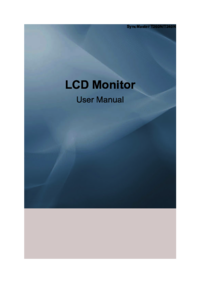
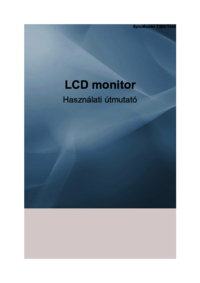









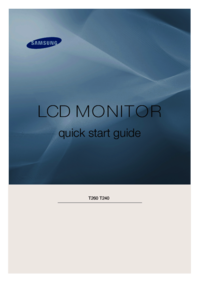



 (54 pages)
(54 pages) (80 pages)
(80 pages) (18 pages)
(18 pages) (98 pages)
(98 pages) (87 pages)
(87 pages) (71 pages)
(71 pages) (60 pages)
(60 pages) (101 pages)
(101 pages) (55 pages)
(55 pages)







Comments to this Manuals